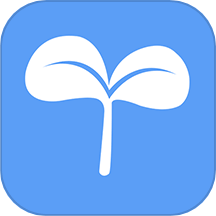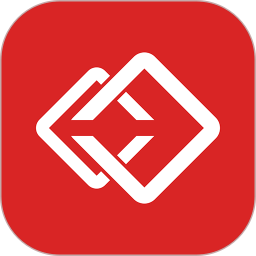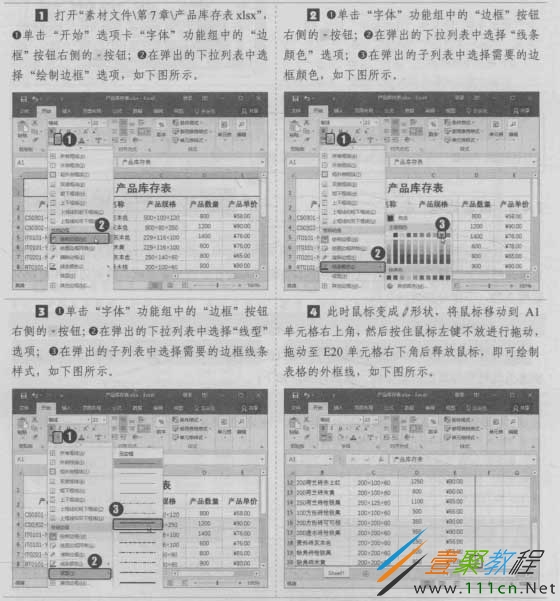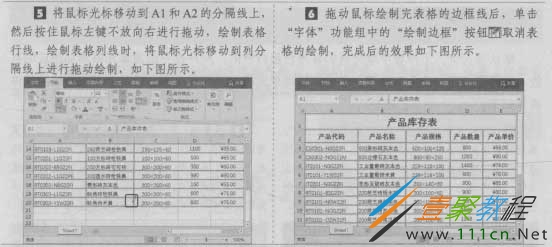最新下载
热门教程
- 1
- 2
- 3
- 4
- 5
- 6
- 7
- 8
- 9
- 10
Excel 2016单元格边框设置
时间:2017-08-18 编辑:简简单单 来源:一聚教程网
使用Excel 2016制作工作边时候,单元格边框设置也是经常遇到的,它对工作表有着很大的作用,那么Excel 2016单元格边框怎么设置呢?下面文章就给大家介绍下具体单元格边框设置方法。
设置单元格边框
默认情况下,打印工作表时,不会打印单元格的边框,要想将表格边框打印出来,需要为单元格添加边框。在Excel 2016中添加边框的方法有添加内置边框、绘制边框和自定义 边框3种,下面分别进行介绍。
(1)添加内置边框
当需要为表格某一部分添加边框时,可以使用Excel 2016内置的边框样式,通过它可 快速为表格添加黑色的边框线,其具体操作如下:
(2)绘制边框
Excel内置的边框是黑色的,且线条粗细和颜色等都比较单很多时候不能满足表格 的需要。Excel 2016提供了绘制边框的需要,用户可以自行绘制需要的边框效果,其具体 操作如下:
(3)自定义边框
如果大家认为绘制边框比较麻烦,也可通过“设置单元格格式”对话框中的“边框”选项卡来自定义边框的样式,下面来看具体操作。
-
上一个: Excel 2016录入数据有效性设置